Tidigare var många användare missnöjda med att finna att det är omöjligt att fånga spel och streaming på Nintendo Switch med ett enkelt tryck på en knapp vid lanseringen. Faktum är att Nintendo har uppdaterat systemet och hjälpt användare att skapa korta spelupptagningar, men för mer djupgående metoder måste du spendera lite pengar, till exempel det extra fångstkortet. Den här guiden visar hur du gör det spela in spel på Switch med den inbyggda funktionen och kraftfullare metod.
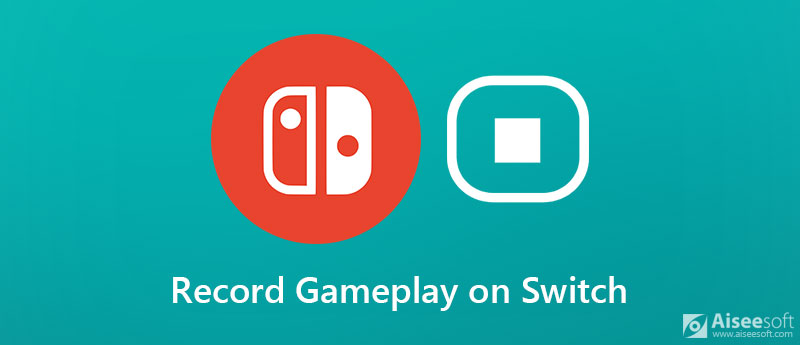
Nintendo har släppt uppdateringen 4.0 i slutet av 2017. Den nya versionen inkluderade möjligheten att spela in spel på Switch utan fångstkort i 30 sekunder. Sedan kan du se klippet och dela det till sociala medier. Innan det kan du bara skapa skärmdumpar på Switch utan extra hårdvara.
Den inbyggda funktionen har dock också några nackdelar. För det första är det bara att spela in 30 sekunders spel en gång och du kan ändra varaktigheten. Dessutom lagras spelinspelningarna i din konsol och tar lite plats. Ännu viktigare är att det inte är tillgängligt för alla videospel. Endast ett litet urval av första parts spel stöds och du kan besöka den officiella Nintendo-webbplatsen för att lära dig listan som stöds.

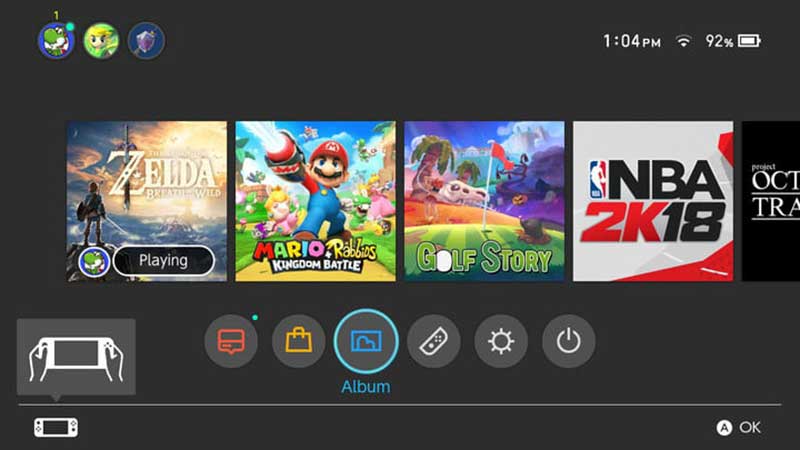
Är det möjligt att bli av med tidsgränsen när man spelar in spel på Switch? Svaret är ja och allt du behöver är en dator och Aiseesoft Screen Recorder.

Nedladdningar
Aiseesoft Screen Recorder - Bästa Overwatch Recorder
100 % säker. Inga annonser.
100 % säker. Inga annonser.
Installera den bästa spelinspelaren på din dator. Det finns en annan version för Mac. Anslut sedan din spelkonsol till samma dator med en HDMI-kabel. Om din dator inte har HDMI-port måste du använda ett fångstkort som medium. Starta sedan inspelaren och välj Videobandspelare gå vidare.
Dricks: För avancerade användare, klicka på Inställningar med en kugghjulsikon för att aktivera dialogrutan Inställningar. Här kan du ställa in utdataformat, målmapp, snabbtangenter och fler alternativ.

Det finns fyra avsnitt i huvudgränssnittet, Display, webbkamera, systemljud och Mikrofonen. De olika kombinationerna används för att utföra olika uppgifter. För att spela in spel på Switch, till exempel, slå på Visa och ställ in inspelningen baserat på skärmen. Slå på Systemljud och justera volymen. Aktivera om du vill fånga dina reaktioner Webkamera och Mikrofonen; annars, håll dem inaktiverade. Börja spela önskat spel och klicka på REC för att spela in den.

När du spelar in spel på Switch kan du klicka på Kamera ikonen i verktygsfältet för att ta en skärmdump. Om du behöver redigera den, klicka på Redigera och välj rätt verktyg. Välj till exempel textverktyget med a T , välj din favoritfärg, storlek och teckensnitt och lägg till några texter i spelet i realtid.
Så länge du vill stoppa inspelningen, klicka på Sluta för att öppna förhandsgranskningsfönstret. Här kan du spela upp inspelningen och ta bort oönskade bilder. Klicka slutligen på Save knappen och exportera Switch-spelinspelningen till din hårddisk.
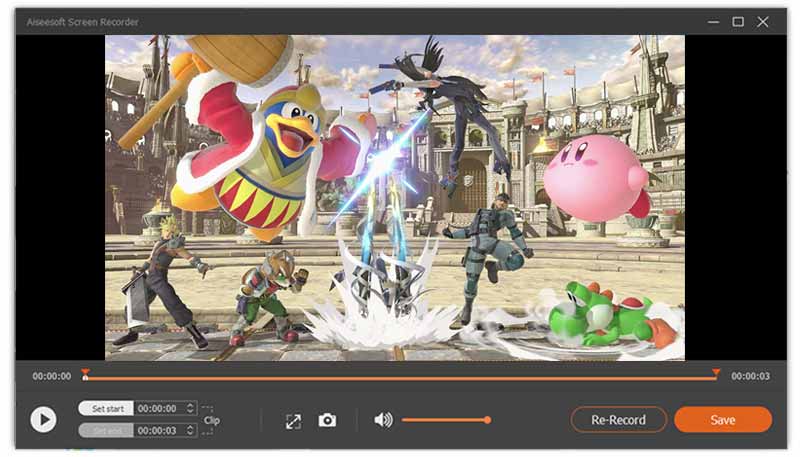
Ytterligare läsning
Kan du spela in mer än 30 sekunder på Nintendo Switch?
Svaret beror på din situation. Du kan ansluta din Switch till ett fångstkort och sedan ansluta till en dator. Använd sedan en tredjepartsspelare för att fånga längden. Om du varken har ett kort eller en dator med HDMI-port kan du inte spela in långa klipp.
Kan du spela in Switch-spel utan ett fångstkort?
För det första kan den inbyggda inspelningsfunktionen på Switch fånga några förstapartsspel i 30 sekunder. Om du har en bärbar dator med HDMI-porten kan du ansluta din spelkonsol direkt och fånga längre spel.
Hur kan jag strömma Switch to Twitch?
Du behöver flera element för att strömma spel till Twitch från Switch:
Ett HD-kort
OBS
En dator
HDMI-kabel
Anslut din konsol till både TV och inspelningskortet. Anslut sedan fångstkortet till din dator. Därefter strömma spel till Twitch med OBS.
Slutsats
Nu bör du lära dig att spela in Switch-spel i olika situationer. Naturligtvis är den inbyggda fångningsfunktionen det enklaste sättet att göra jobbet, även om det har nackdelar som inte kan undvikas. Om du har något emot det är Aiseesoft Screen Recorder ett kraftfullt alternativ till att spela in spel på PC. Det betraktas också som HD-skärminspelare för att producera HD-inspelningar. Fler frågor? Lämna ditt meddelande nedan.
Spela in spel
1.1 Spelupptagning 1.2 Spelinspelningsprogramvara 1.3 Programvara för inspelning av videospel 1.4 Spela in Diablo 3-spel 1.5 Record Legend League 1.6 Spela in PS3-spel 1.7 Spela in Xbox 360-spel 1.8 Spela in Pokémon-spel 1.9 Spela Minecraft-spel 1.10 Spela Roblox-spelet 1.11 Spela in SWF-spel 1.12 Spela in spel på Windows 1.13 Spela in CSGO-spel 1.14 LoiLo-spelinspelare 1.15 Titta på och spela in repriser på Fortnite 1.16 Spela in övervakningshöjdpunkter 1.17 Spela in spel på switch 1.18 Spela in VR-spel
Aiseesoft Screen Recorder är den bästa skärminspelningsprogramvaran för att fånga alla aktiviteter som onlinevideor, webbkamerasamtal, spel på Windows / Mac.
100 % säker. Inga annonser.
100 % säker. Inga annonser.